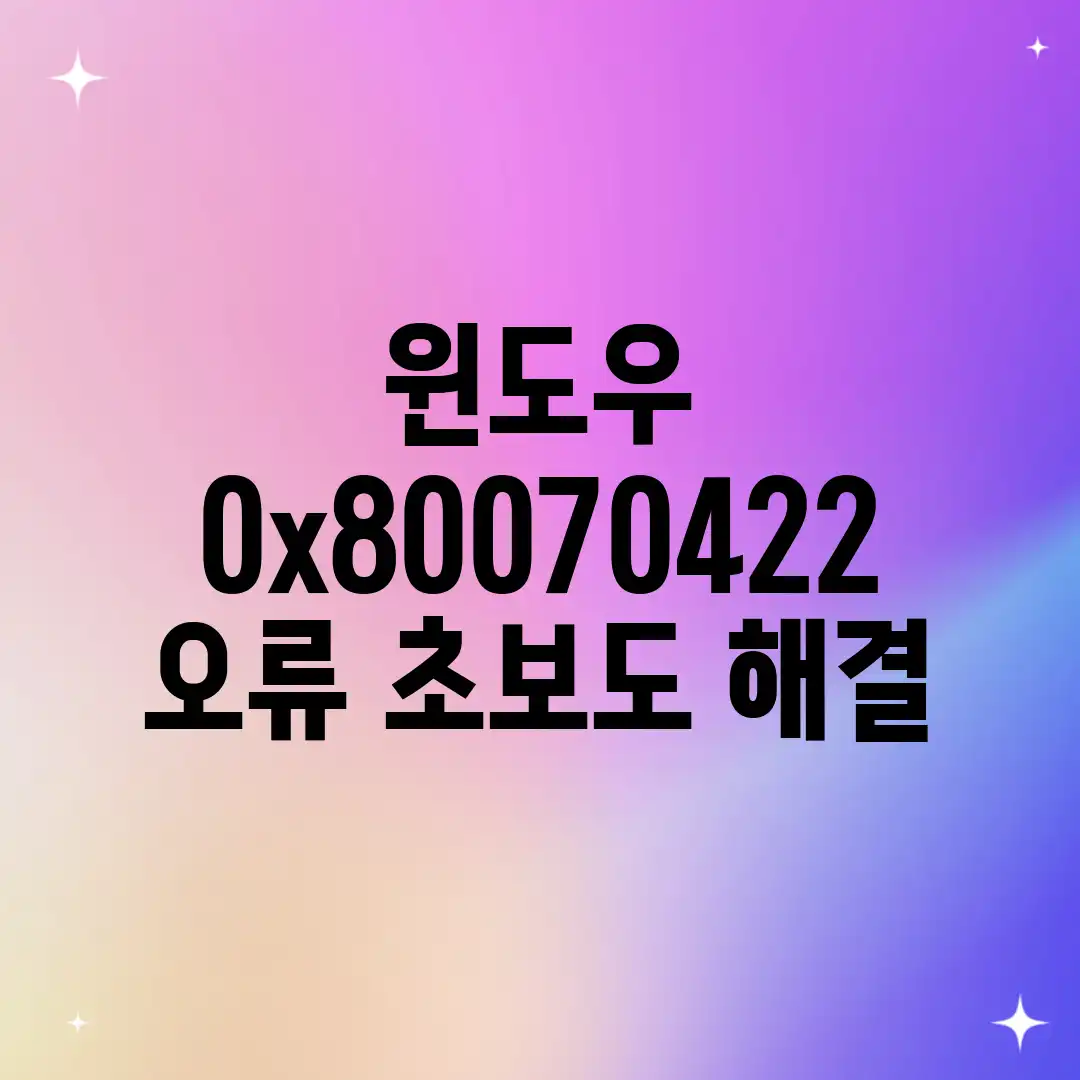
💡 소중한 데이터 지키고 시스템 복구까지! 3가지 핵심 복구 솔루션으로 안심하세요. 💡
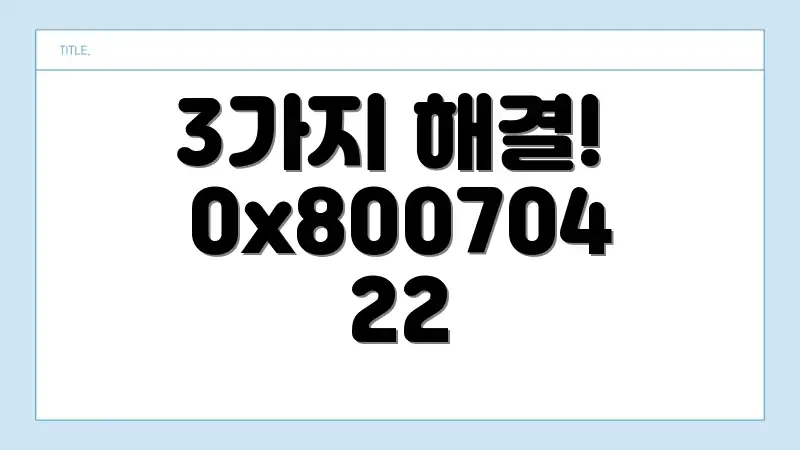
3가지 해결! 0x80070422
윈도우 업데이트 실패? 0x80070422 오류는 흔한 문제입니다. 윈도우 업데이트 기능이 제대로 작동하지 않거나, 방화벽, 시스템 파일 손상 등 다양한 원인으로 발생합니다. 0x80070422 오류 해결을 위한 3가지 방법을 소개합니다!
해결 방법 1: Windows Update 기능 상태 점검 및 재가동
가장 먼저 Windows Update 기능이 정상 작동하는지 확인해야 합니다. 멈춰있다면 오류가 발생할 수 있습니다.
기능 상태 점검 및 재가동 방법
- Windows 키 + R을 눌러 실행 창을 엽니다.
services.msc를 입력하고 확인을 누릅니다.- 기능 목록에서 Windows Update를 찾습니다.
- 상태 열에 “실행 중”인지 확인합니다. 아니라면, 마우스 오른쪽 버튼으로 클릭하고 시작을 선택합니다.
- 이미 실행 중이라면, 다시 시작을 선택합니다.
다음 표는 Windows Update 관련 문제 해결에 도움이 되는 정보를 요약한 것입니다.
| 문제 상황 | 가능한 원인 | 해결 방법 |
|---|---|---|
| Windows Update 기능 멈춤 | 수동 중지, 체계 오류 | 기능 시작 또는 재가동 |
| Windows Update 기능 가동 실패 | 종속성 문제, 파일 손상 | 종속 항목 점검 및 시작, 체계 파일 검사 |
중요: Windows Update 기능의 “시작 유형”이 “자동”인지 확인하세요. 아니라면, 속성에서 변경합니다.
해결 방법 2: 종속성 항목 점검 및 가동
Windows Update는 여러 항목에 의존합니다. 이러한 항목이 작동하지 않으면 0x80070422 오류가 발생할 수 있습니다. 대표적인 항목은 다음과 같습니다.
- Background Intelligent Transfer Service (BITS)
- Cryptographic Services
종속 항목 점검 및 가동 방법
- Windows Update 기능 (위의 방법대로 찾음)을 마우스 오른쪽 버튼으로 클릭하고 속성을 선택합니다.
- 종속성 탭을 클릭합니다.
- “이 기능이 다음 시스템 구성 요소에 따라 달라집니다.” 목록에 표시된 모든 항목을 확인하고, 위의 방법대로
services.msc에서 각 항목 상태를 확인하고 실행 중이 아니라면 시작합니다.
해결 방법 3: 시스템 파일 검사기(SFC) 실행
체계 파일이 손상된 경우에도 0x80070422 오류가 발생할 수 있습니다. 시스템 파일 검사기(SFC)는 손상된 파일을 찾아 복구합니다.
SFC 실행 방법
- 시작 메뉴를 마우스 오른쪽 버튼으로 클릭하고 Windows PowerShell(관리자) 또는 명령 프롬프트(관리자)를 선택합니다.
- 명령 프롬프트 창에
sfc /scannow를 입력하고 Enter 키를 누릅니다. - 검사가 완료될 때까지 기다립니다. 시간이 걸릴 수 있습니다.
- 검사가 완료되면 컴퓨터를 재시작합니다.
| SFC 명령어 | 설명 |
|---|---|
sfc /scannow | 체계 파일 검사를 시작하고 손상된 파일을 복구합니다. |
sfc /verifyonly | 체계 파일만 검사하고 복구는 하지 않습니다. |
위의 세 가지 방법을 시도한 후에도 문제가 있다면, 윈도우 업데이트 문제 해결사를 실행하거나, 초기화해야 할 수도 있습니다. 하지만 대부분 위의 방법으로 0x80070422 오류를 해결할 수 있습니다.
💡 세탁기 E2 에러, 당황하지 마세요! 간단한 자가 진단으로 문제 해결하고 수리 비용 아끼세요! 💡
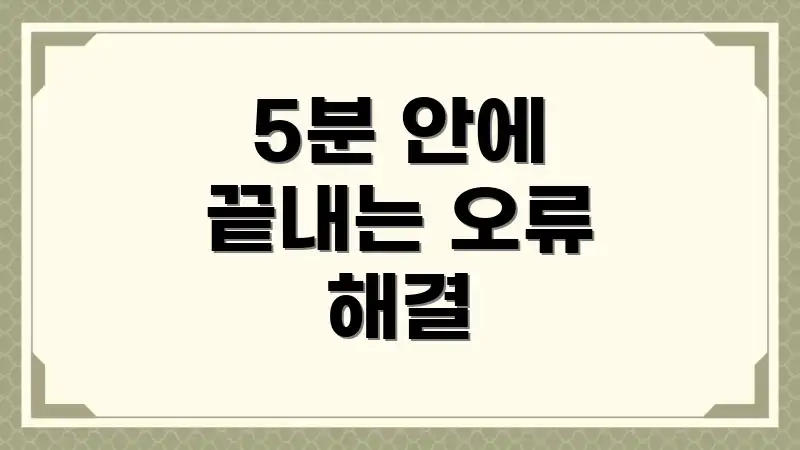
5분 안에 끝내는 오류 해결
업데이트하려고 했는데 갑자기 0x80070422 오류가 뜬 적 있으신가요? 핵심은 Windows Update 기능 활성화! 아래 순서대로 따라 해 보세요:
나의 경험
당황스러웠던 순간
- 업데이트를 하려고 했는데, 갑자기 오류 메시지가 나타나서 당황했어요.
- ‘기능이 시작되지 않았습니다’ 라는 문구가 계속 떠서 뭘 해야 할지 몰랐죠.
- 혹시 0x80070422 오류 때문에 저처럼 답답하셨던 분 계신가요?
해결 방법
- Windows 기능 확인: ‘Windows 키 + R’을 눌러 실행 창을 열고 ‘services.msc’를 입력 후 확인을 누르세요.
- Windows Update 기능 찾기: 기능 목록에서 ‘Windows Update’를 찾아 더블클릭하세요.
- 시작 유형 변경 및 기능 시작: ‘시작 유형’을 ‘자동’으로 변경하고, 상태가 ‘중지됨’이라면 ‘시작’ 버튼을 클릭하세요.
- Dependencies 확인 및 항목 시작: “Windows Update” 속성창에서 “Dependencies” 탭을 누르고 나열된 모든 항목을 찾아 3단계와 같이 시작해줍니다.
- 재시작: 컴퓨터를 재부팅한 후, 다시 업데이트를 시도해 보세요.
정말 쉽죠? 저도 이 방법으로 0x80070422 오류를 해결하고, 다시 쾌적하게 윈도우를 사용하고 있답니다. 이제 여러분도 걱정 마세요! 😉
💡 내 차 하부, 안전할까? 초보자도 쉽게 따라하는 하부 점검 가이드로 숨겨진 위험을 미리 발견하고 안전 운전하세요! 💡
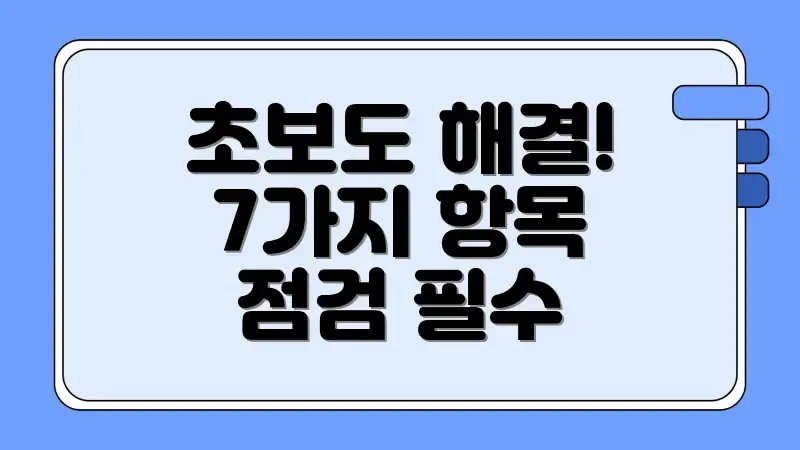
초보도 해결! 7가지 항목 점검 필수
0x80070422 오류, 이제 걱정 끝! 7가지 필수 항목 점검으로 간단하게 해결해 보세요. 초보자도 쉽게 따라 할 수 있도록 단계별로 자세하게 설명합니다. 지금 바로 점검을 시작하세요!
Windows Update 기능 확인
시작 메뉴 검색창에 ‘기능’을 입력하고 실행하세요. ‘Windows Update’ 기능을 찾아 마우스 우클릭 후 ‘속성’을 선택합니다. 시작 유형이 ‘자동’인지 확인하고, 상태가 ‘실행 중’이 아니라면 ‘시작’ 버튼을 클릭합니다. ‘자동’으로 설정하는 것이 중요합니다.
Background Intelligent Transfer Service (BITS) 확인
‘기능’ 창에서 ‘Background Intelligent Transfer Service’ (BITS)를 찾습니다. Windows Update 기능과 마찬가지로 시작 유형이 ‘자동 (지연된 시작)’인지 확인하고, 실행 중인지 확인합니다. 만약 중지되어 있다면 ‘시작’ 버튼을 클릭하세요.
Cryptographic Services 확인
‘기능’ 창에서 ‘Cryptographic Services’를 찾습니다. 시작 유형이 ‘자동’인지, 실행 중인지 확인합니다. 이 기능은 업데이트의 보안에 중요합니다.
Windows Defender 방화벽 확인
‘기능’ 창에서 ‘Windows Defender 방화벽’을 찾아 시작 유형이 ‘자동’인지, 실행 중인지 확인합니다. 방화벽이 제대로 작동하는지 확인하는 것이 중요합니다. 간혹 이 문제로 업데이트가 안될 수 있습니다.
Application Identity 확인
‘기능’ 창에서 ‘Application Identity’ 기능을 찾아 시작 유형이 ‘수동’인지 확인합니다. 만약 ‘사용 안 함’으로 되어 있다면 ‘수동’으로 변경합니다. 이 기능은 응용 프로그램 식별 및 신뢰를 관리합니다.
COM+ Event System 확인
‘기능’ 창에서 ‘COM+ Event System’ 기능을 찾아 시작 유형이 ‘수동’인지 확인합니다. 이 기능은 이벤트 알림과 관련된 기능을 제공합니다.
DCOM Server Process Launcher 확인
‘기능’ 창에서 ‘DCOM Server Process Launcher’ 기능을 찾아 시작 유형이 ‘자동’인지, 실행 중인지 확인합니다
💡 0x80070422 오류, 흔한 문제? 해결법 & 전문가 팁으로 완벽 해결! 💡
자주 묻는 질문
Q: 윈도우 0x80070422 오류는 왜 발생하는 건가요?
A: 윈도우 0x80070422 오류는 주로 윈도우 업데이트에 필요한 서비스가 중지되었거나 제대로 작동하지 않을 때 발생합니다. 백그라운드 인텔리전트 전송 서비스(BITS), Windows Update, Cryptographic Services 등 핵심 서비스가 원인일 수 있습니다.
Q: 윈도우 0x80070422 오류를 해결하면 어떤 점이 좋아지나요?
A: 이 오류를 해결하면 윈도우 업데이트를 정상적으로 진행할 수 있습니다. 최신 보안 패치를 설치하여 시스템의 보안을 강화하고, 새로운 기능 업데이트를 통해 윈도우를 최신 상태로 유지할 수 있습니다. 또한 다양한 소프트웨어와의 호환성 문제도 예방할 수 있습니다.
Q: 윈도우 0x80070422 오류를 해결하기 위한 가장 간단한 방법은 무엇인가요?
A: 가장 간단한 방법은 서비스 관리자를 통해 윈도우 업데이트 관련 서비스를 자동으로 시작되도록 설정하는 것입니다. Windows Update, Background Intelligent Transfer Service (BITS), Cryptographic Services를 찾아 각각 속성에서 시작 유형을 ‘자동’으로 변경하고 서비스를 시작하세요.
Q: 윈도우 0x80070422 오류 해결 시 흔히 발생하는 문제점과 해결 방법은 무엇인가요?
A: 서비스를 자동으로 설정해도 오류가 계속되는 경우가 있습니다. 이 경우, 시스템 파일 검사기(SFC)를 실행하여 손상된 시스템 파일을 복구하거나, DISM (배포 이미지 서비스 및 관리 도구)를 사용하여 윈도우 이미지를 복구하는 방법을 시도해보세요. 관리자 권한으로 명령 프롬프트를 실행하여 `sfc /scannow` 또는 `DISM /Online /Cleanup-Image /RestoreHealth` 명령어를 입력하면 됩니다.
Q: 만약 위에 제시된 방법으로도 윈도우 0x80070422 오류가 해결되지 않는다면 어떻게 해야 하나요?
A: 위의 방법으로 해결되지 않으면 레지스트리 편집기를 사용하여 Windows Update 관련 레지스트리 키를 확인하고 수정해야 할 수 있습니다. 하지만 레지스트리 편집은 신중하게 다루어야 하므로 전문가의 도움을 받거나, 윈도우 복원 지점을 활용하여 오류 발생 이전 시점으로 시스템을 복원하는 것을 고려해보세요. 최악의 경우, 윈도우를 초기화하는 방법도 있습니다.

